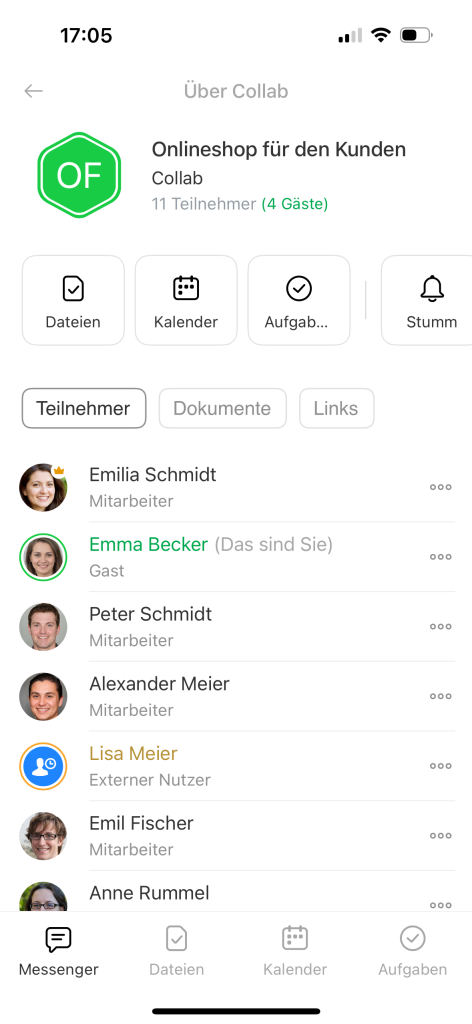Diese vier Haupttools unterstützen Sie bei Ihrer Zusammenarbeit:
- Messenger
- Aufgaben
- Dateien
- Kalender
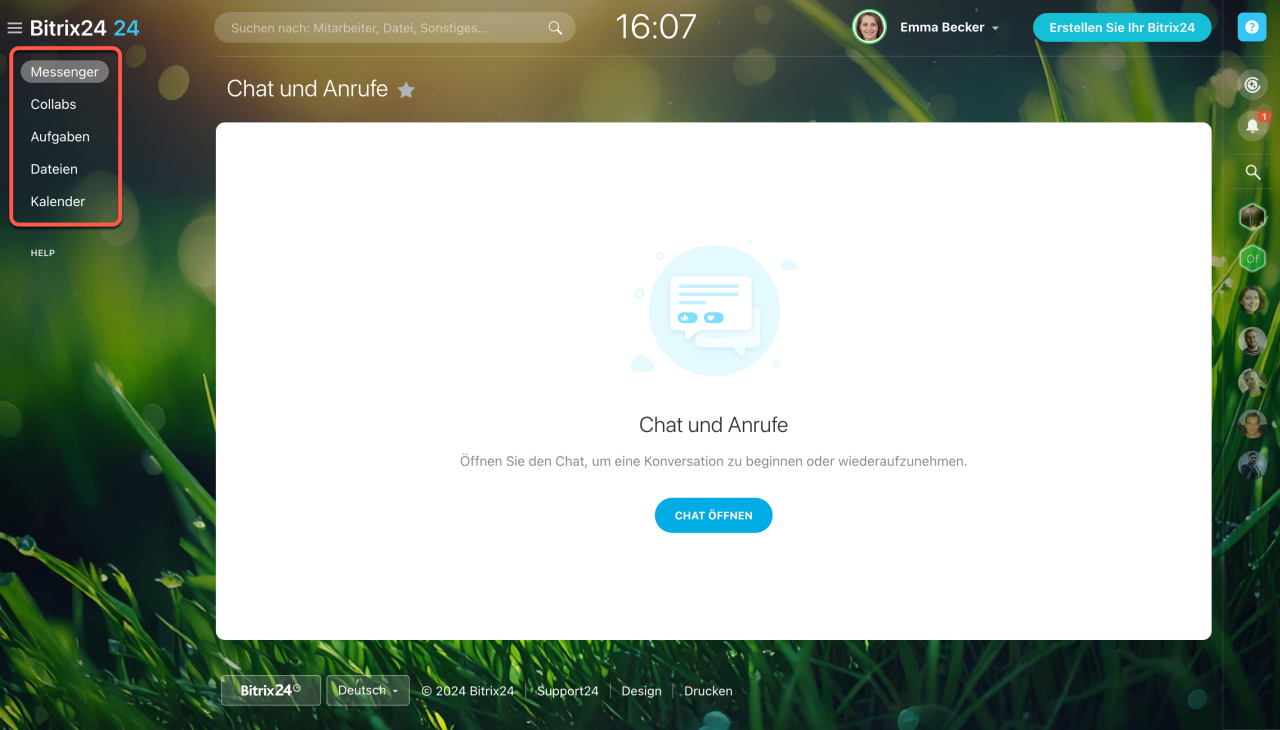
Wir möchten Ihnen eine kurze Übersicht über diese Tools und deren Funktionen geben.
Beachten Sie, dass einige Funktionen im Collab nicht verfügbar sein können, wenn der Collab-Besitzer den Zugriff darauf eingeschränkt hat.
Messenger
Im Messenger finden Sie den Collab-Chat, in dem sämtliche Projektaktivitäten ablaufen. Hier können Sie Nachrichten austauschen, Dateien teilen, Aufgaben erstellen, Termine planen, Anrufe tätigen und bei Bedarf neue Teilnehmer hinzufügen.
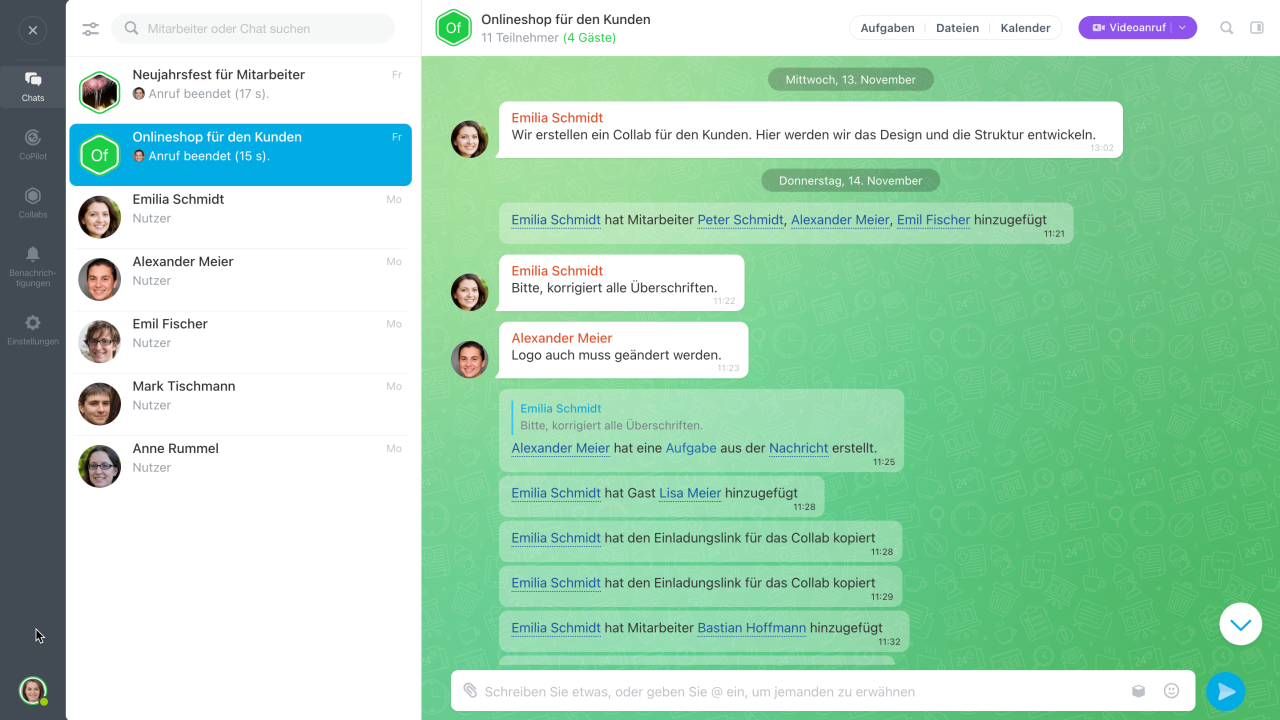
Um eine neue Person zum Collab einzuladen, klicken Sie auf das Icon für die Einladung und wählen Sie die gewünschte Einladungsoption aus: per Link, E-Mail oder Telefonnummer.
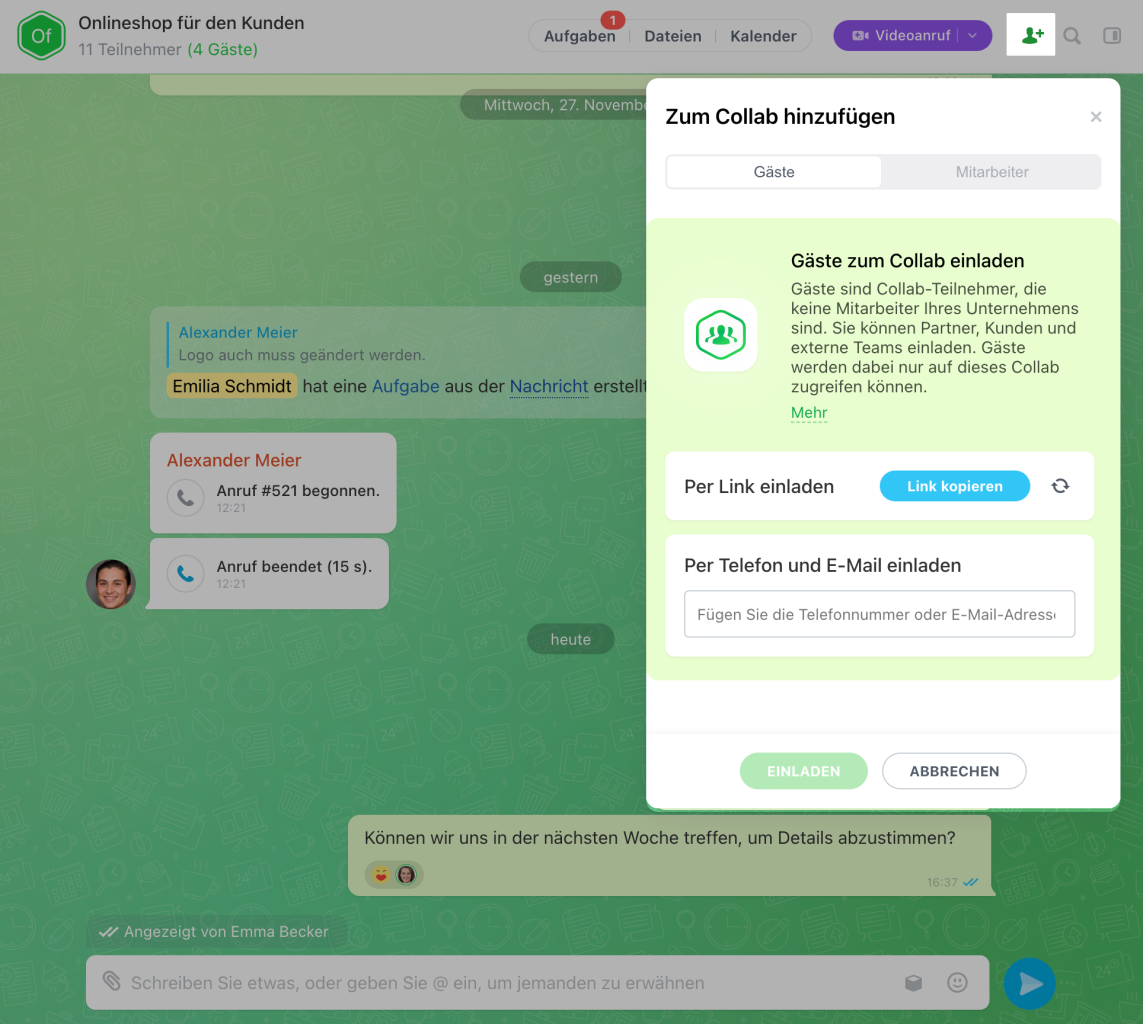
Öffnen Sie die Chat-Sidebar, um mehr Informationen über das Collab zu erhalten, zu dem Sie eingeladen wurden.
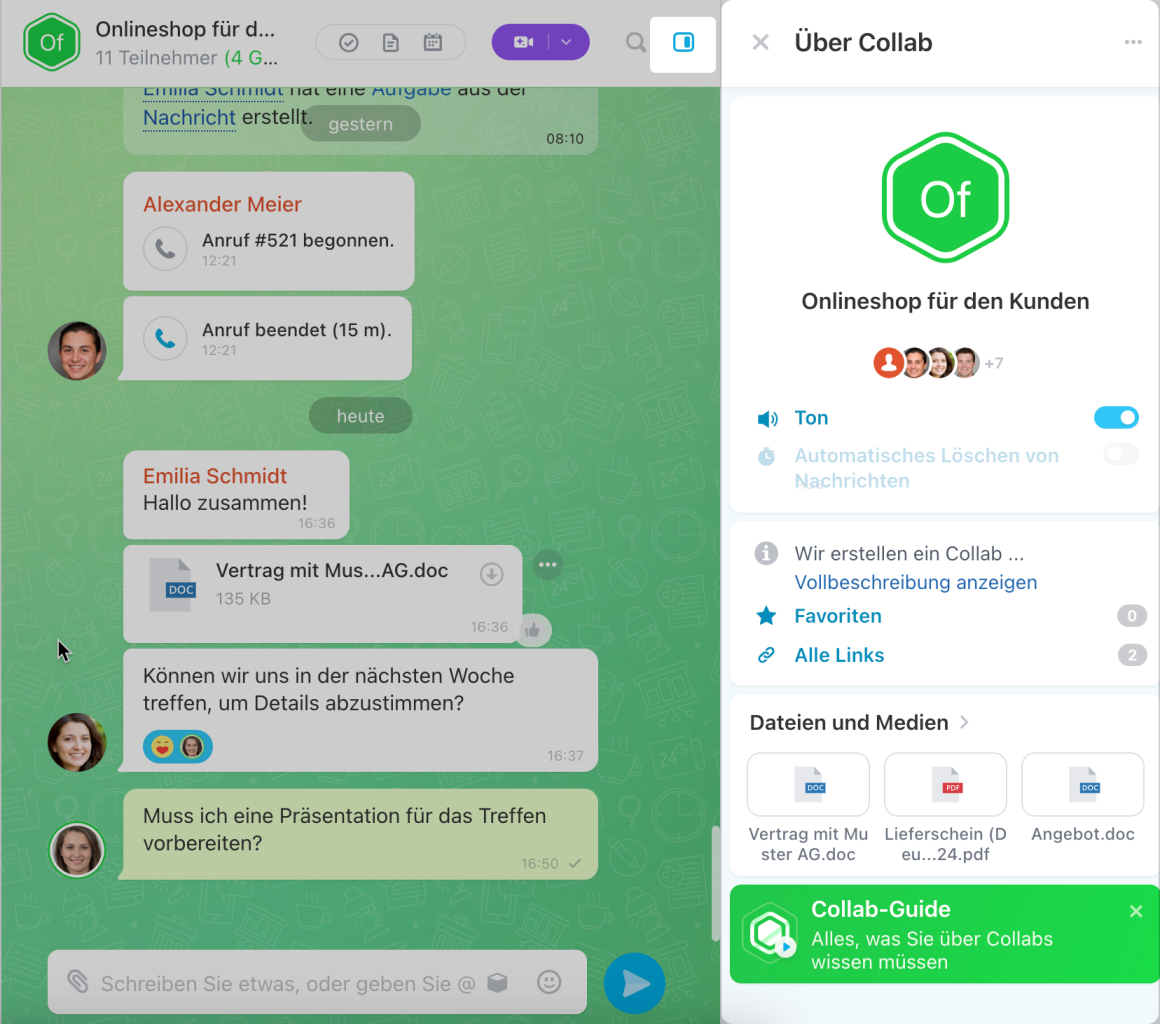
Dort finden Sie:
- Kurze Projektbeschreibung
- Teilnehmerliste: Sie umfasst alle Nutzer, die an diesem Projekt beteiligt sind, einschließlich der Mitarbeiter des einladenden Unternehmens und anderer Gäste, wie beispielsweise Ihre Kollegen.
- Favoriten-Nachrichten: Das sind die Nachrichten, die Sie zu Favoriten hinzugefügt haben, um sie später schnell zu finden.
- Dateien und Medien: Hier können Sie schnell auf alle Dateien zugreifen, die im Chat gesendet wurden.
- Alle Links: In diesem Bereich werden sämtliche im Chat geteilten Links gespeichert.
Öffnen Sie das Menü neben einer Nachricht, um sie zu Favoriten hinzuzufügen, zu fixieren oder weiterzuleiten. 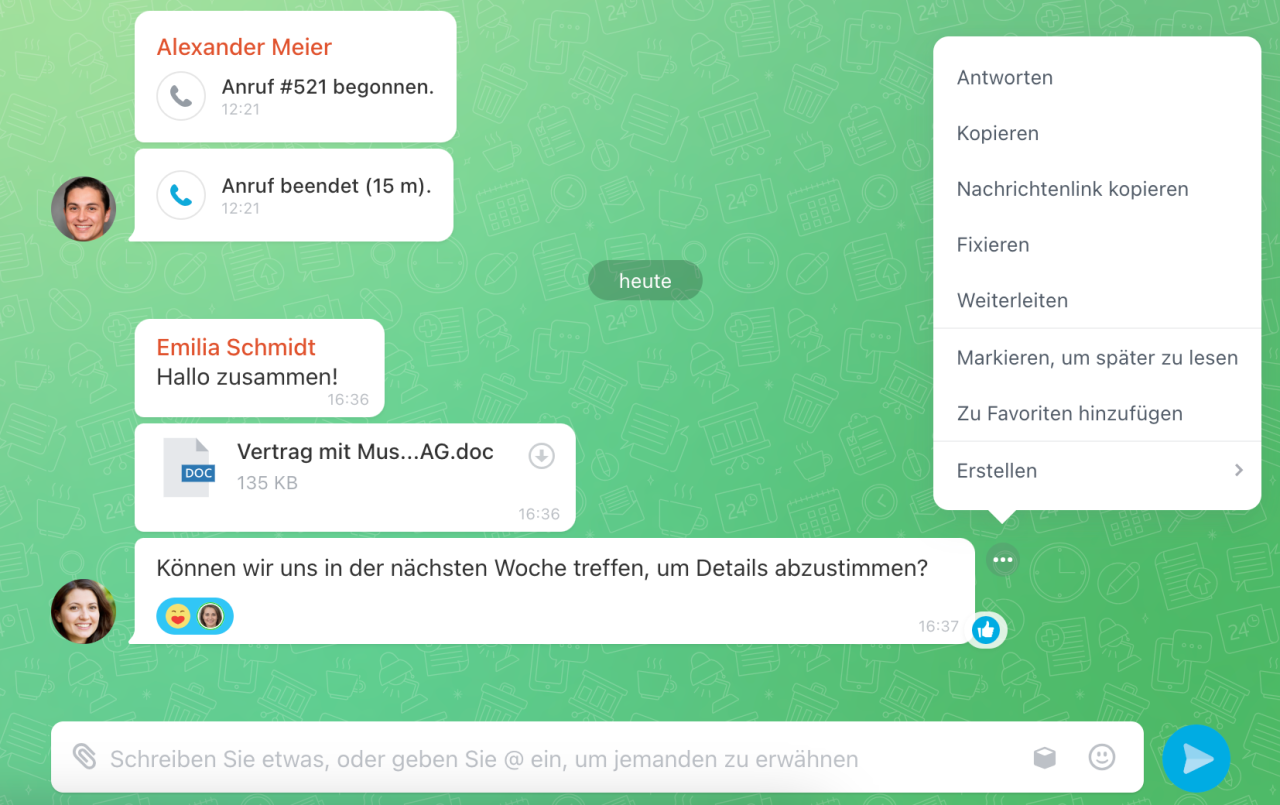
Klicken Sie auf das Profilbild eines Collab-Teilnehmers, um ihn zu erwähnen oder ihm eine private Nachricht zu senden.
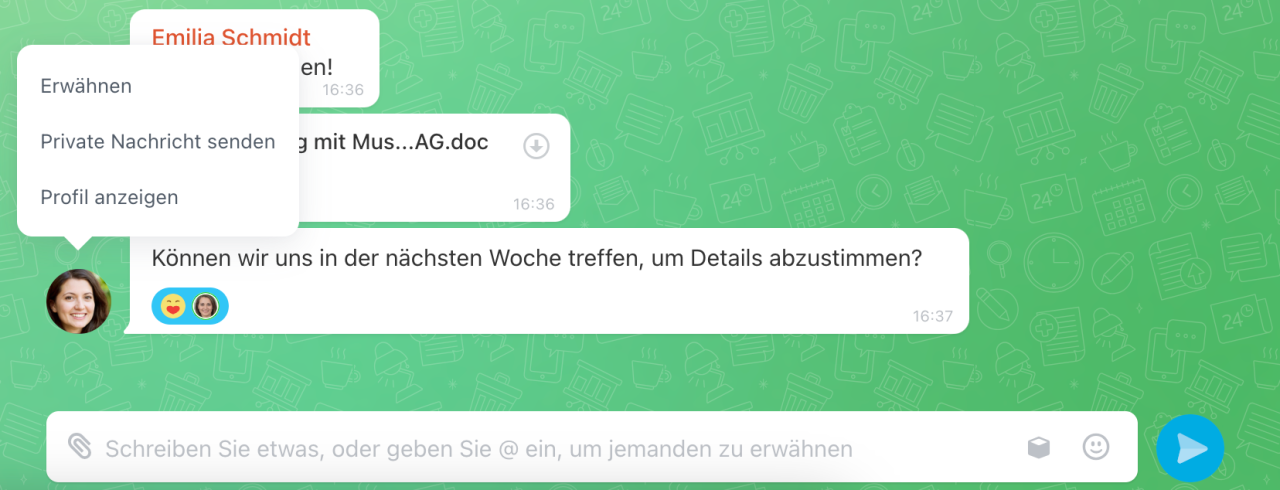
Reagieren Sie auf die Nachrichten, um Ihre Gefühle auszudrücken und Ihre Unterhaltung im Chat lebendiger zu machen.
Lesen Sie mehr
Aufgaben
Nachdem Sie eine Entscheidung getroffen haben, erstellen Sie eine Aufgabe, um die Arbeit voranzutreiben. Wählen Sie die Verantwortlichen aus und setzen Sie die Fristen.
In den Aufgaben gibt es verschiedene Rollen: Sie können Aufgaben erstellen (Ersteller), direkt an ihnen arbeiten (verantwortliche Person), jemandem bei seiner Aufgabe helfen (Mitwirkender) oder einfach nur auf dem Laufenden bleiben (Beobachter).
Wenn eine Aufgabe Ihre Aufmerksamkeit erfordert (z. B. bei Aktualisierungen oder neuen Kommentaren), erhalten Sie eine Benachrichtigung. Ein Zähler im Messenger sorgt dafür, dass Ihnen nichts entgeht.
Wie erstellen Sie eine Aufgabe?
Klicken Sie einfach auf das Büroklammer-Symbol, ohne den Chat zu verlassen, und wählen Sie im geöffneten Menü „Aufgabe“ aus.
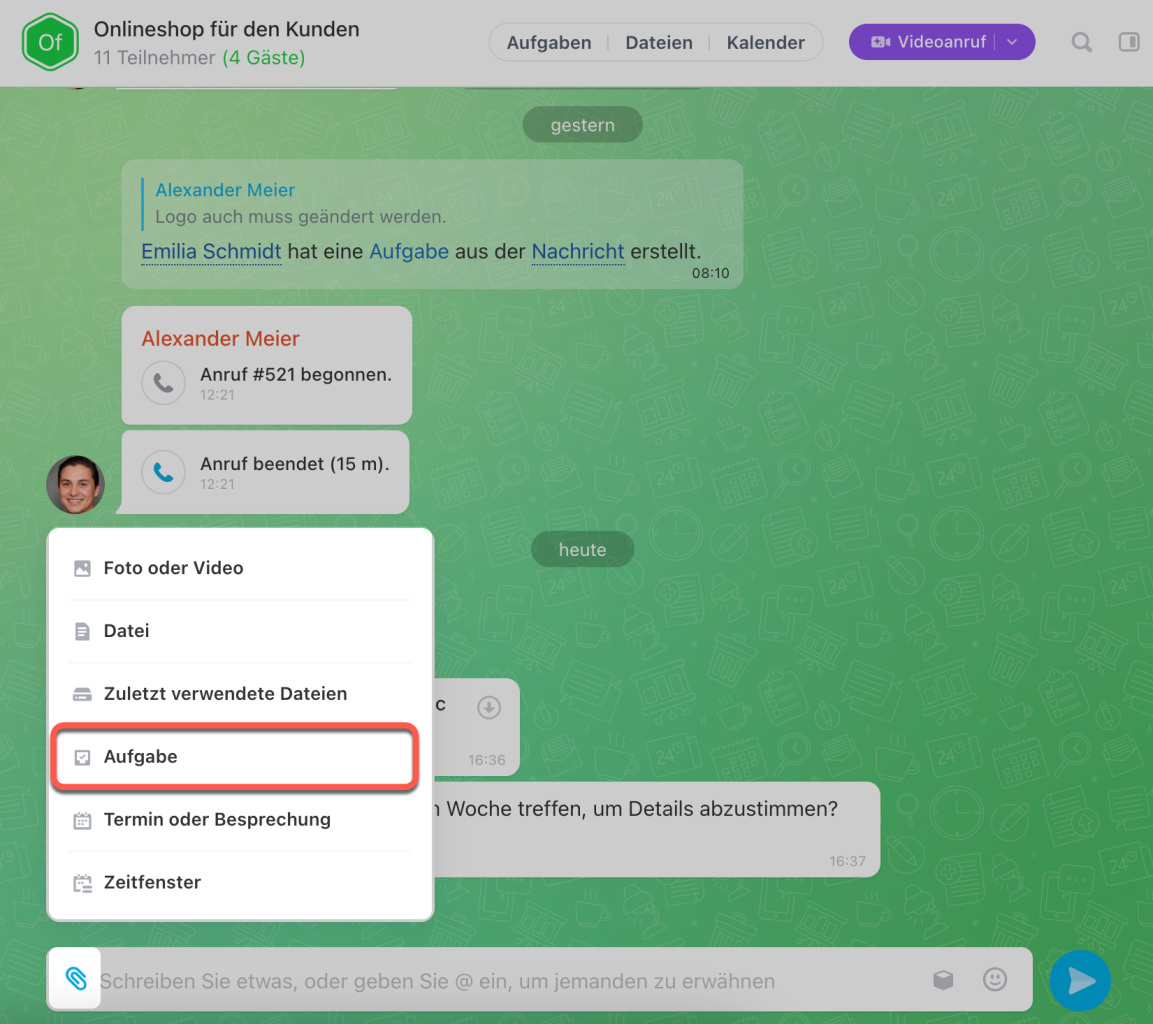
Manchmal ist es nötig, während einer Diskussion eine Aufgabe zu erstellen. Klicken Sie dazu einfach auf eine Nachricht im Chat (z. B. „Bereite eine Präsentation vor“) und wählen Sie dann im Nachrichtenmenü Erstellen => Aufgabe.
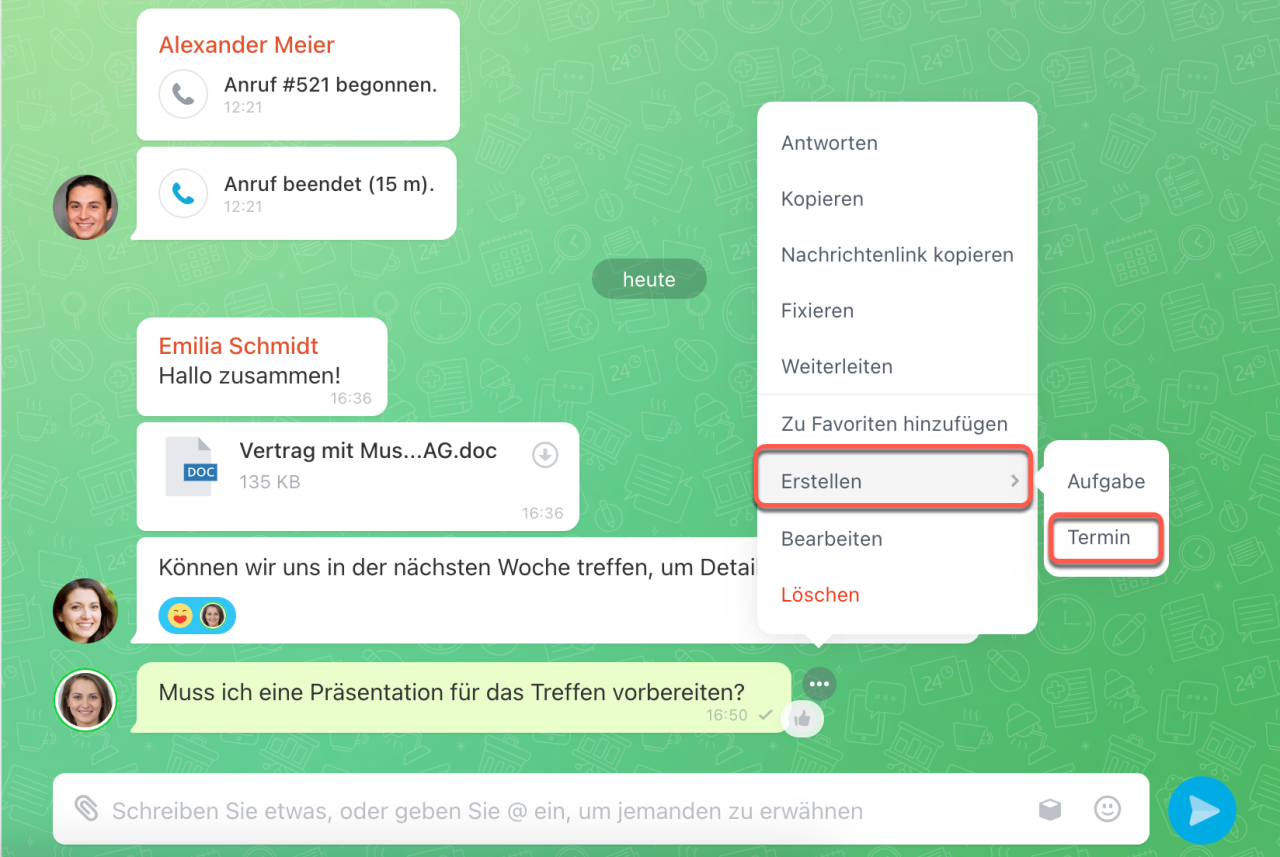
Besprechen Sie die Fristen und andere Details in Kommentaren unter der Aufgabe oder im Chat.
Lesen Sie mehr
Dateien
Sie müssen keine Zeit mit der Suche nach einer Datei verschwenden, egal ob sie im Chat, in Aufgaben, Terminen oder direkt im Bereich „Dateien“ hochgeladen wurde.

Sie können auch an Dateien, z. B. Dokumenten oder Tabellen zusammenarbeiten.
Kalender
Planen Sie Online-Meetings direkt aus dem Chat, um Projektdetails zu besprechen.
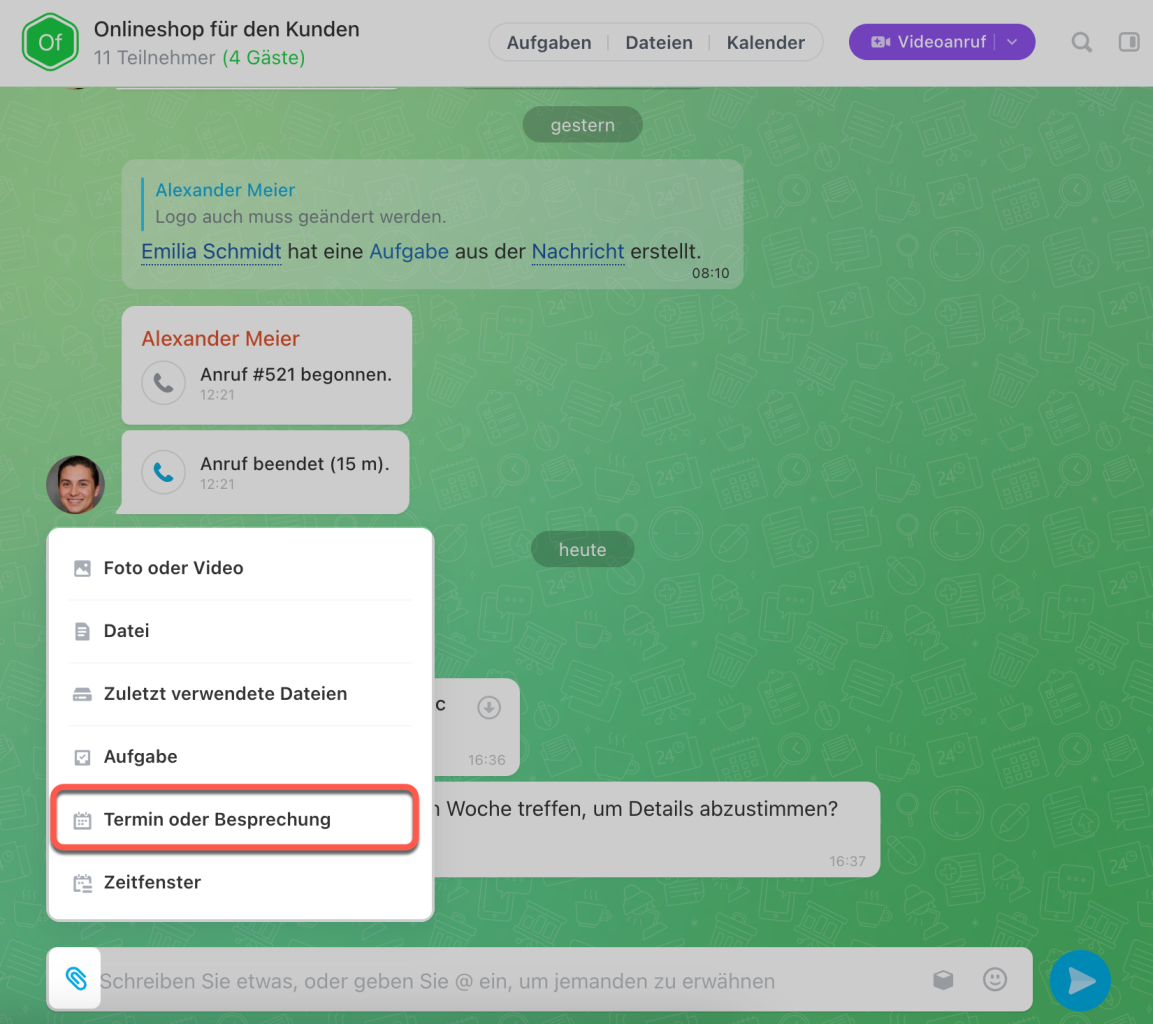
Alle Collab-Teilnehmer werden automatisch zum Termin hinzugefügt und der Planer zeigt ihre Verfügbarkeit an.
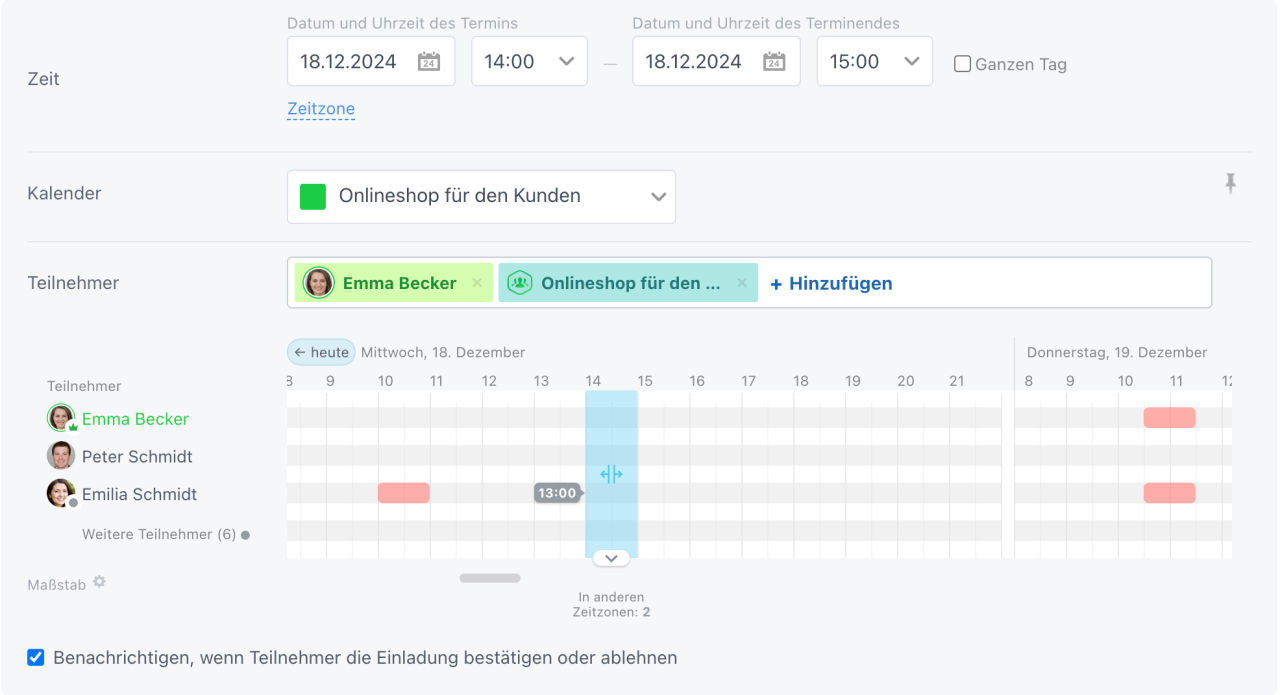
Wenn ein anderer Teilnehmer einen Termin erstellt, erhalten Sie eine Benachrichtigung über die Einladung und im Messenger erscheint ein Zähler.
Um den Termin zu einem externen Kalender hinzuzufügen, laden Sie die Datei aus der Benachrichtigung herunter.
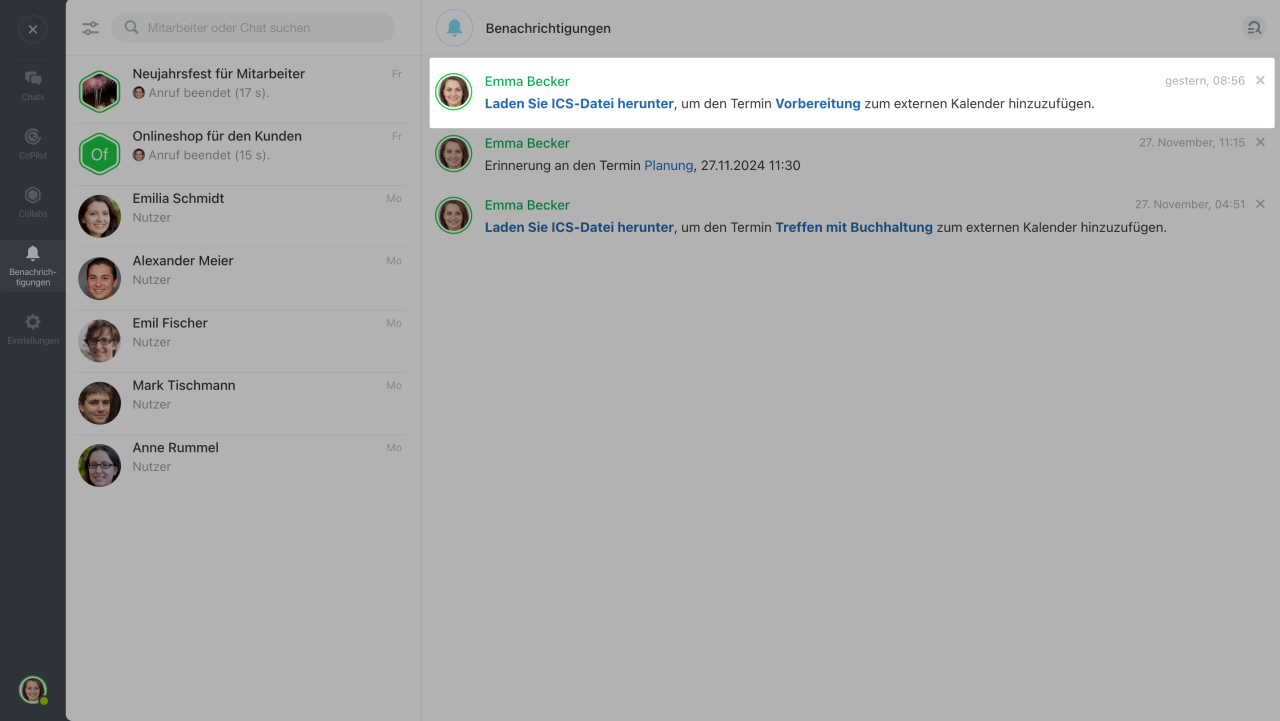
Bitrix24 mobile App
Benutzen Sie die Bitrix24 mobile App, um mit Ihrem Team zu kommunizieren und Ihre Aufgaben im Blick zu behalten.
Ihr Kollaborationsprojekt ist immer zur Hand, unabhängig davon, ob Sie am Laptop, Desktop oder Smartphone arbeiten.